双硬盘怎么分区做系统
来源:网络收集 点击: 时间:2024-03-13【导读】:
双硬盘怎么分区做系统,如何操作呢?下面为小伙伴们分享下具体的操作方法步骤。品牌型号:戴尔灵越系统版本:win10方法/步骤1/5分步阅读 3/5
3/5 4/5
4/5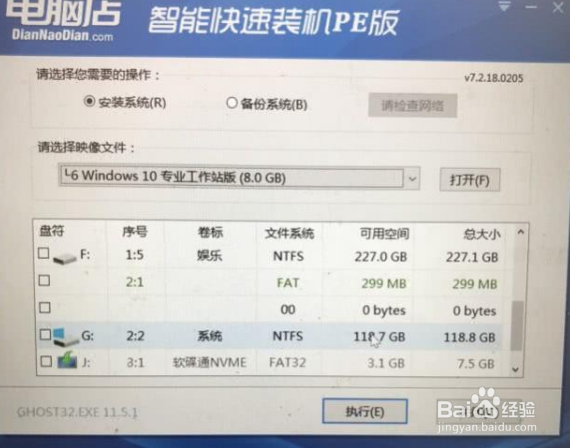 5/5
5/5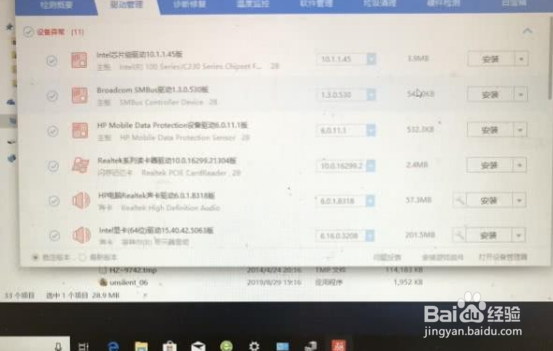
U盘插进电脑的USB插孔中,将电脑开机进电脑BIOS,小编演示的这款电脑开机按F10就可以了。
2/5进入了电脑BIOS后,我们就是设置选项了,双硬盘与单硬盘的设置基本都是一样的,小编演示的这台电脑BIOS是中文版,比较好找,设置的也少,我们直接左右键找到系统设置,然后再上下键找到安全启动模式,点击回车选择禁用;紧接着到UEFI模式下的开机顺序,我们调节找到U盘那一项,按FN+F6把它调为第一位,操作系统的启动管理员为第二位,然后按F10保存,回车键退出。
 3/5
3/5进入了PE系统后,我们首先给电脑分区,此时双硬盘我们要注意了,对于此电脑来说是GUID的硬盘格式,我们首先将电脑的NVME硬盘数据删掉,重新分区,在拷贝系统的时候,直接找到这个盘就可以了,如果是NTFS的格式,固态硬盘的NTFS显示红色才是作为主分区的,机械硬盘可以分区,也可以不分区,为了方便大家学习,小编将1T容量分了4个区,方便存储。
 4/5
4/5分区完成之后就是拷贝系统,在拷贝系统的时候,一定要找准固态硬盘的盘区,这一步非常重要,千万不要搞错了,找到之后点击选中选择确定拷贝就可以了。
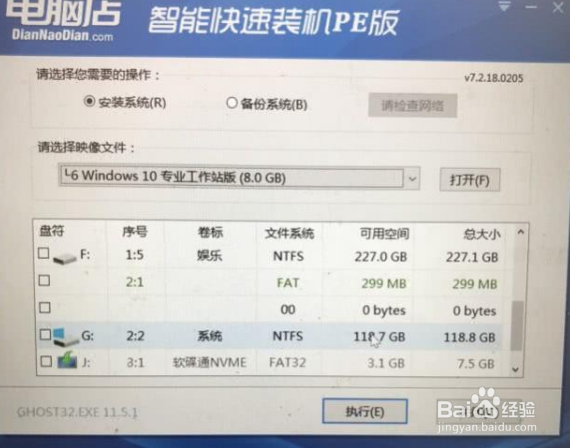 5/5
5/5拷贝完成之后,我们按照提示拔出U盘就可以了,接下来就是等待解压完成,然后检查系统驱动安装完毕的问题,没有安装的话,我们连接安装上驱动就可以了。
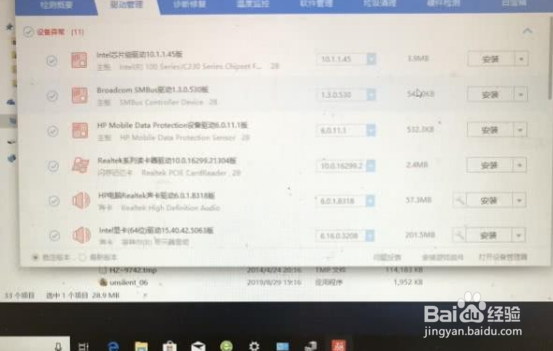
版权声明:
1、本文系转载,版权归原作者所有,旨在传递信息,不代表看本站的观点和立场。
2、本站仅提供信息发布平台,不承担相关法律责任。
3、若侵犯您的版权或隐私,请联系本站管理员删除。
4、文章链接:http://www.1haoku.cn/art_338207.html
上一篇:华为手机顶部状态栏怎么隐藏
下一篇:UG12怎么设置恢复显示组件组设置
 订阅
订阅